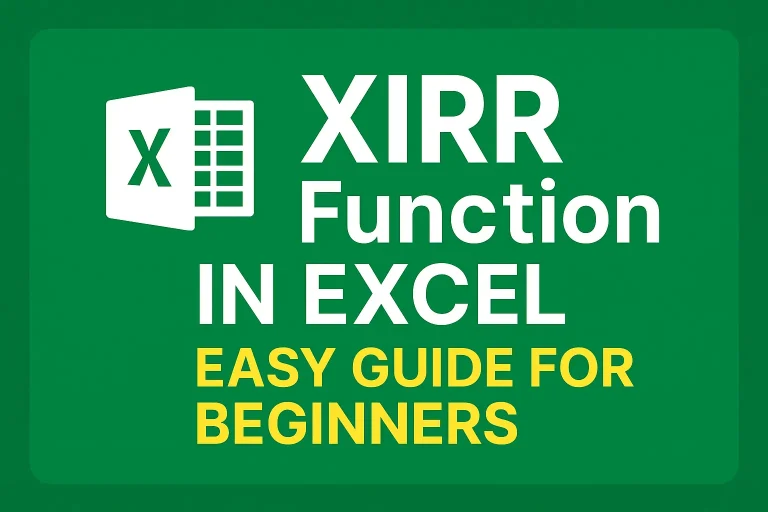Microsoft Excel में जब हमें किसी table या list में data ढूँढना होता है, तो सबसे पहले हमारे दिमाग में VLOOKUP का नाम आता है। लेकिन VLOOKUP की कुछ limitations होती हैं जैसे वो सिर्फ left to right search करता है।
अगर आपको Excel में ज्यादा flexible और smart तरीका चाहिए तो INDEX और MATCH Function का combination सबसे best है।

आज हम इस article में INDEX + MATCH Function को combine करके data lookup कैसे करें, step-by-step आसान भाषा में समझेंगे।
Contents
- 1 INDEX Function क्या है?
- 2 MATCH Function क्या है?
- 3 INDEX और MATCH को Combine क्यों करें?
- 4 INDEX + MATCH Combine करके Lookup कैसे करें? (Step-by-Step Example)
- 5 Example: Horizontal Data में भी काम करेगा!
- 6 Real-Life Scenario: Dynamic Lookup Sheet बनाओ
- 7 Bonus Tip: Multiple Criteria Lookup (Advanced Use)
- 8 Conclusion:
INDEX Function क्या है?
INDEX Function Excel में किसी particular row और column पर मौजूद value को निकालने के लिए use होता है।
INDEX Formula Syntax:
=INDEX(array, row_num, [column_num])
Example:
मान लीजिए A1:A5 में कुछ names हैं:
| A |
|---|
| Viraj |
| Rohan |
| Sneha |
| Ankit |
| Priya |
अगर आप 3rd position पर जो नाम है, वो निकालना चाहते हैं, तो formula होगा:
=INDEX(A1:A5, 3)
Result: Sneha
MATCH Function क्या है?
MATCH Function किसी value की position (row या column number) निकालने के लिए use होता है।
MATCH Formula Syntax:
=MATCH(lookup_value, lookup_array, [match_type])
Example:
अगर आप जानना चाहते हैं कि “Ankit” A1:A5 में किस position पर है:
=MATCH("Ankit", A1:A5, 0)
Result: 4
INDEX और MATCH को Combine क्यों करें?
अब सोचिए, अगर आप lookup_value को dynamic बनाना चाहते हैं यानी किसी दूसरे cell से search करवाना है और result भी flexible चाहिए, तो आप INDEX + MATCH Functions को Combine करके VLOOKUP से बेहतर काम कर सकते हैं।
VLOOKUP की Limitations:
- सिर्फ left to right काम करता है।
- अगर table structure change हुआ तो formula खराब हो जाता है।
INDEX + MATCH के Benefits:
- आप left या right कहीं भी lookup कर सकते हैं।
- Table structure change हो जाए तो formula खराब नहीं होगा।
- Large data पर ज्यादा fast काम करता है।
INDEX + MATCH Combine करके Lookup कैसे करें? (Step-by-Step Example)
मान लीजिए आपके पास नीचे की तरह एक table है:
| Name | Department | Salary |
|---|---|---|
| Viraj | HR | 25000 |
| Rohan | IT | 30000 |
| Sneha | Finance | 28000 |
| Ankit | IT | 32000 |
| Priya | HR | 27000 |
आपका goal है कि आप name डालें और उस person का salary पता करें।
Step 1: MATCH Function से Row Number निकालें
अगर आपने name “Sneha” C1 में लिखा है, तो formula होगा:
=MATCH(C1, A2:A6, 0)
Result: 3 (क्योंकि Sneha तीसरी row में है)
Step 2: INDEX Function से Salary निकालें
अब इस row number को INDEX के साथ combine कर दो:
=INDEX(C2:C6, MATCH(C1, A2:A6, 0))
Explanation:
- INDEX C2:C6 से salary column में जाएगा।
- MATCH function name की position देगा।
- दोनों मिलकर Sneha की salary “28000” return करेंगे।
Example: Horizontal Data में भी काम करेगा!
INDEX + MATCH सिर्फ vertical table के लिए नहीं, horizontal table के लिए भी काम करता है।
बस array और lookup array बदलने होते हैं।
Real-Life Scenario: Dynamic Lookup Sheet बनाओ
आप INDEX + MATCH का इस्तेमाल करके ऐसी Excel sheet बना सकते हैं जहाँ user कोई भी नाम select करे और तुरंत related department, salary, या कोई भी data एकदम dynamic तरीके से show हो जाए।
VLOOKUP जहाँ fail होता है, वहाँ INDEX + MATCH बिना गलती के काम करता है।
Bonus Tip: Multiple Criteria Lookup (Advanced Use)
अगर आपको 2 conditions पर lookup करना है जैसे Name और Department दोनों match हों तभी salary निकले — तो भी INDEX + MATCH Combination powerful रहता है। इसके लिए थोड़ा advanced formula लिखना पड़ता है।
Conclusion:
अगर आप Excel में data lookup को fast, flexible और error-free बनाना चाहते हैं तो INDEX और MATCH Function को Combine करना सीखना बहुत जरूरी है।
ये combination VLOOKUP की limitations को भी खत्म कर देता है और बड़े data पर भी सही और तेज result देता है।
Practice करें और VLOOKUP छोड़कर INDEX + MATCH Hero बनें!
यह भी पढ़े: Excel में Investment Return कैसे निकालें? सीखें XIRR Function